怎么用PS做倒影效果
1、 打开PS并新建一个空白文档,将背景色设置为“白色”。接着选择”钢笔“工具,绘制一个桌面,切换至”路径“面板,点击“将路径作为选区载入”按钮。
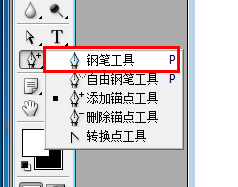
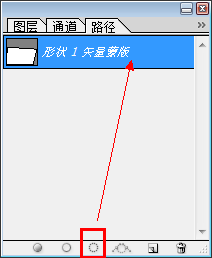
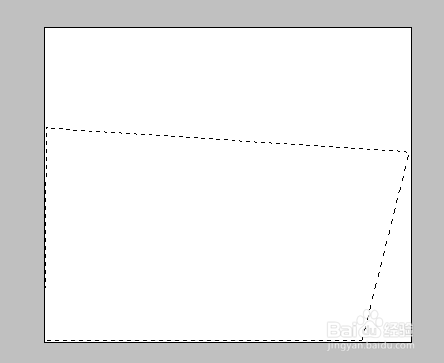
2、接下来选择“渐变”工具,并选择一种渐变色将选区进行填充,接着双击该图层,为其添加如图所示的“图层样式”,参数及效果如图:
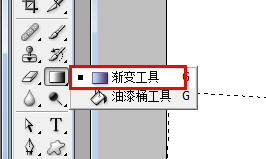
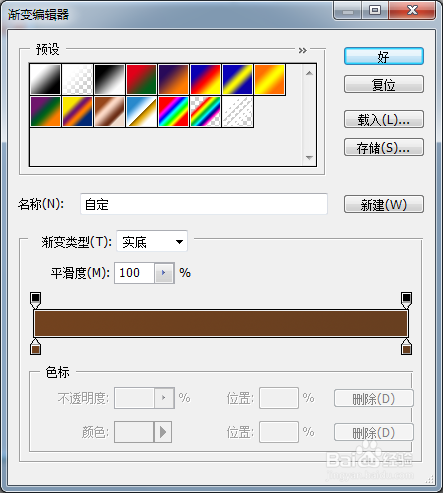
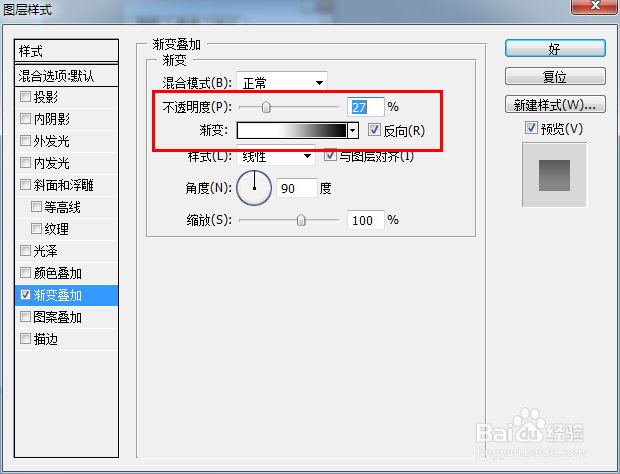
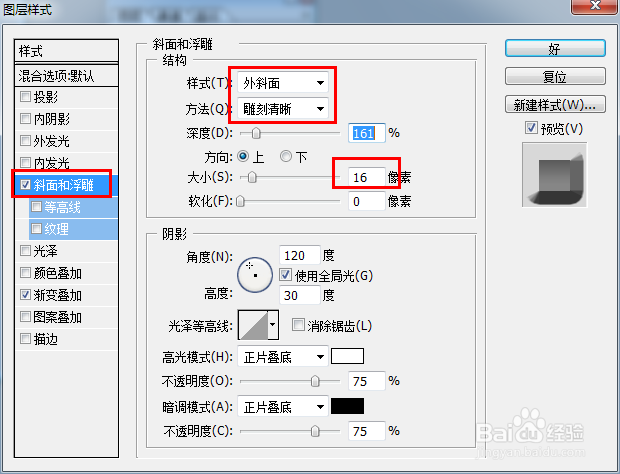
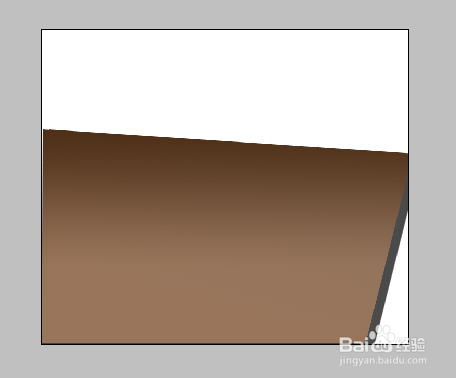
3、 然后将墙体进行适当修辞。设置合适的前景色和背景色,然后点击“滤镜”→“素描”→“半调图案”,在打开的窗口中选择“粉笔和炭笔”,并设置合适的大小 ,参数如图:
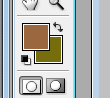
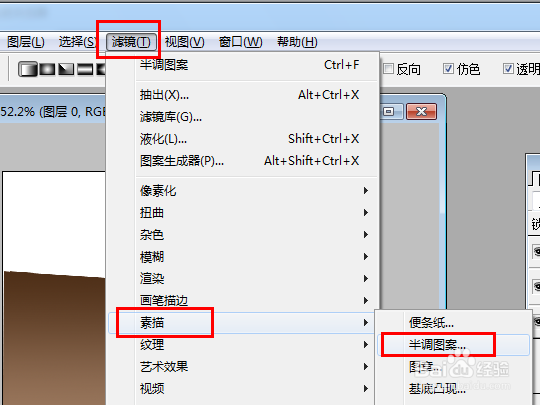
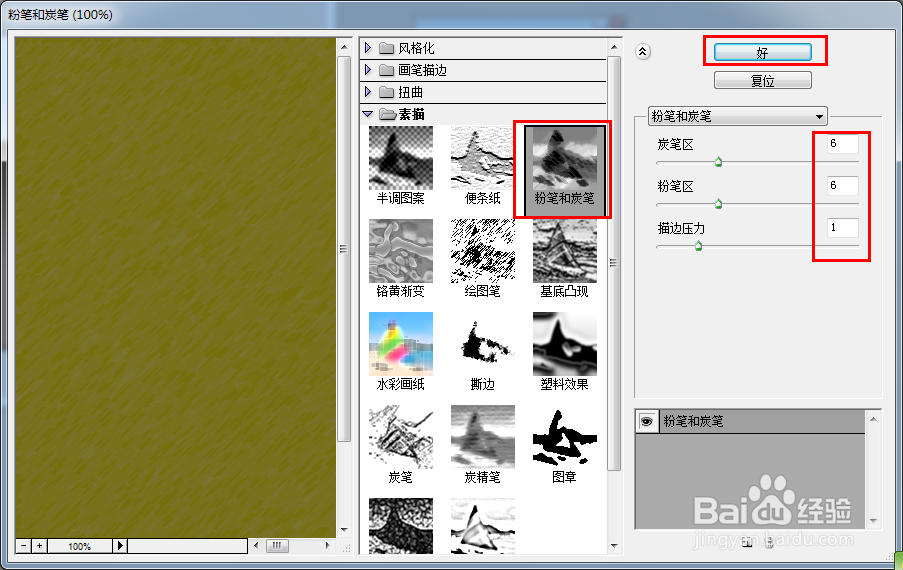
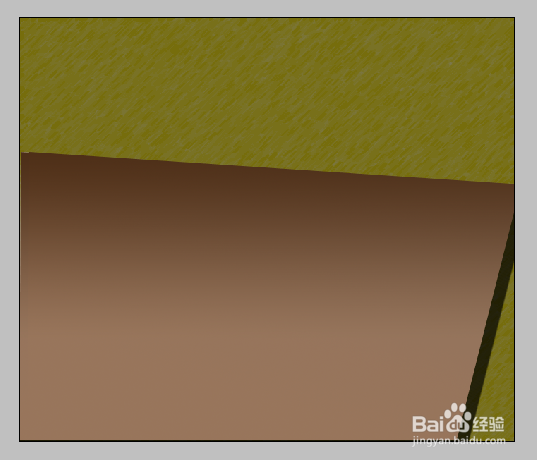
4、 接着新建一图层,选择“形状”工具,并在桌面上放置一个物品,并为其填充渐变和图层样式,以增加立体感,效果如图:
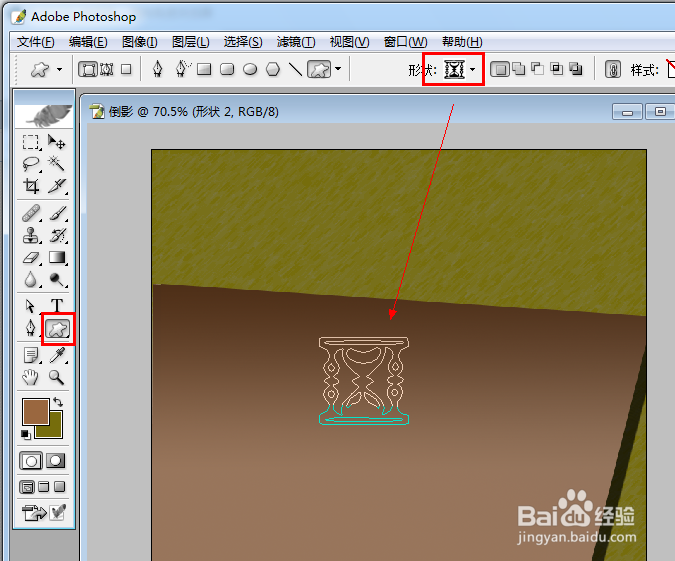
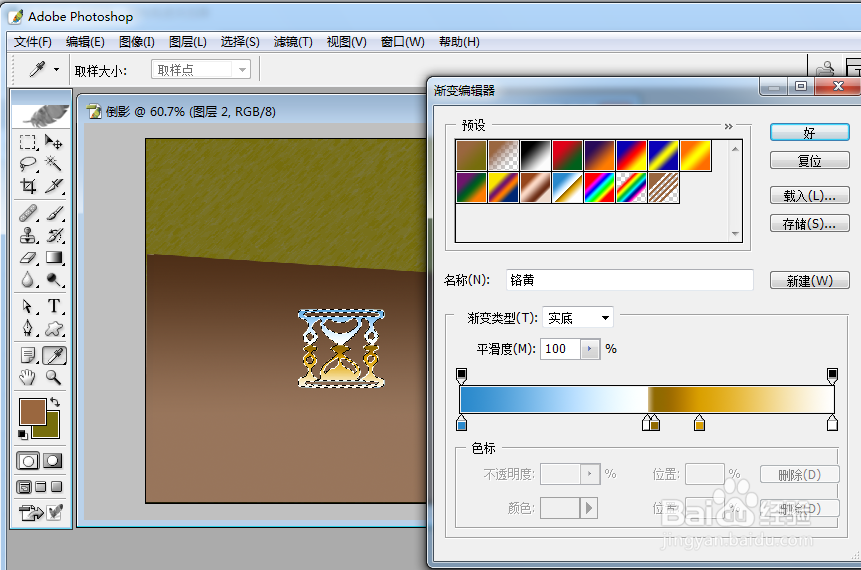
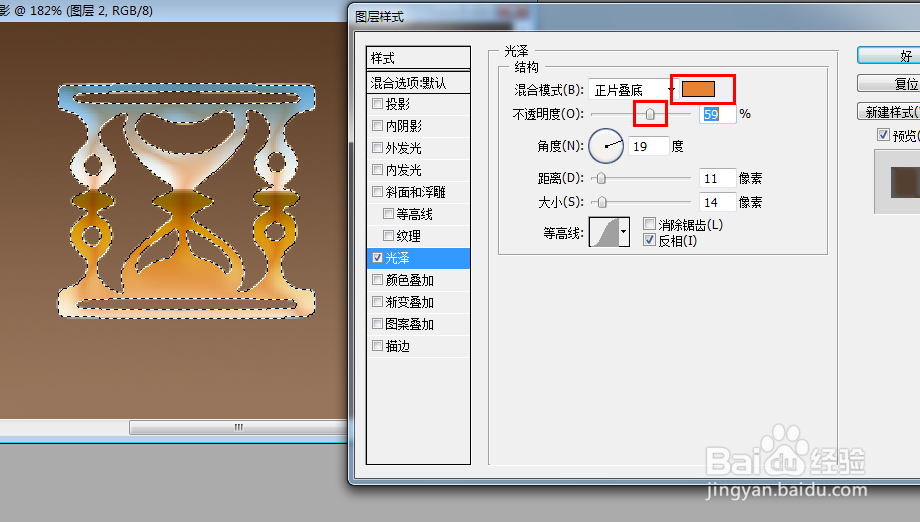
5、 然后复制该图层,将对新复制的图层进行垂直镜像变换并移动其位置,效果如图:
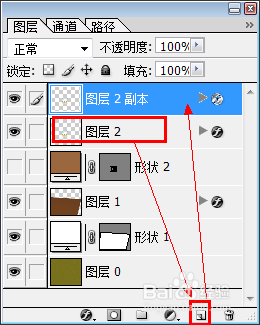


6、接着将该图层置于原来图层的下方,并设置其图层混合模式为“柔光”。 然后点击“滤镜”→“艺术效果”→“底纹效果”,并相当降低其填充度。

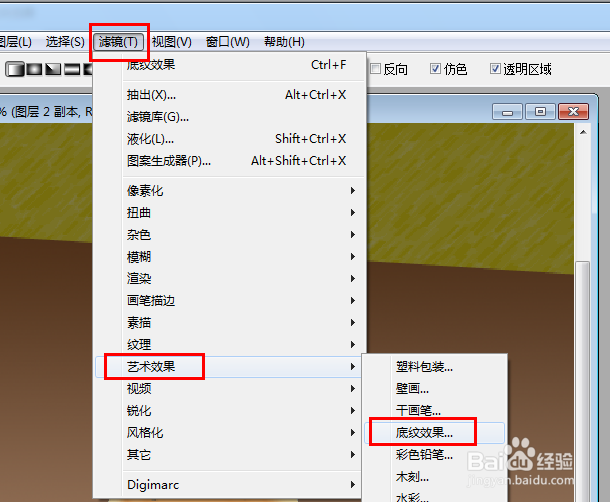
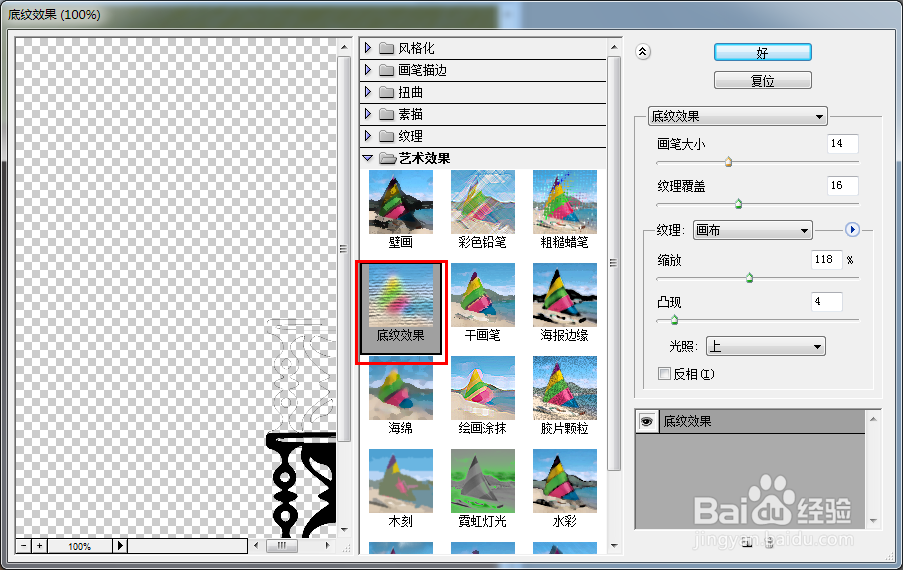

7、 最后,利用”减淡工具“对其倒影周边进行涂抹,然后效果就出来啦。
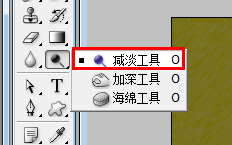
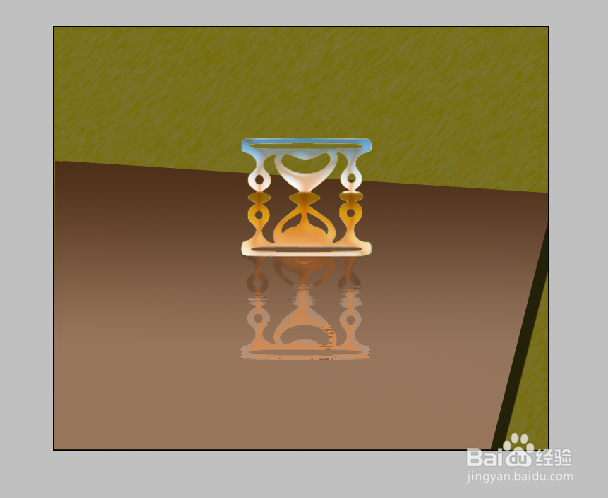
声明:本网站引用、摘录或转载内容仅供网站访问者交流或参考,不代表本站立场,如存在版权或非法内容,请联系站长删除,联系邮箱:site.kefu@qq.com。
阅读量:80
阅读量:55
阅读量:116
阅读量:162
阅读量:117